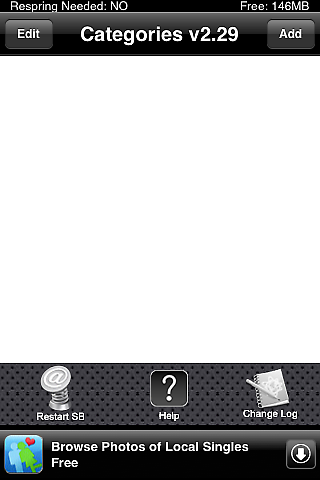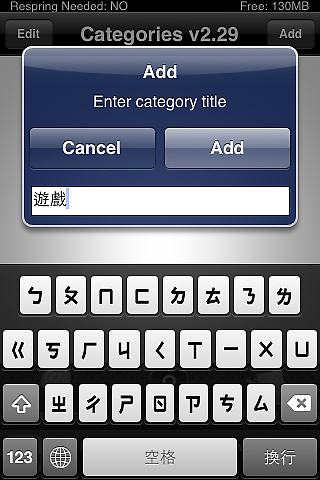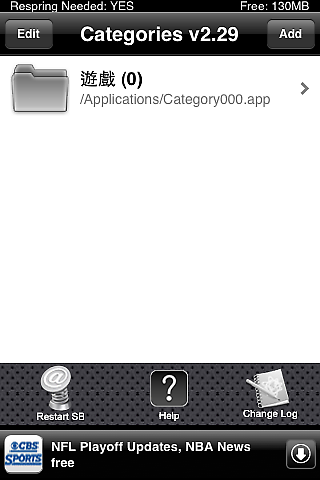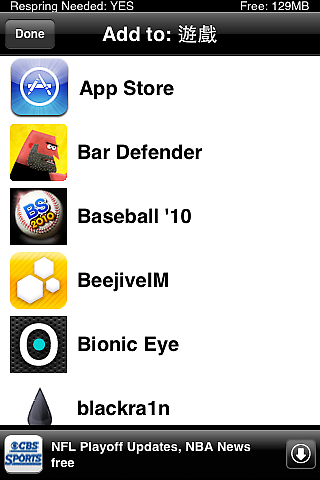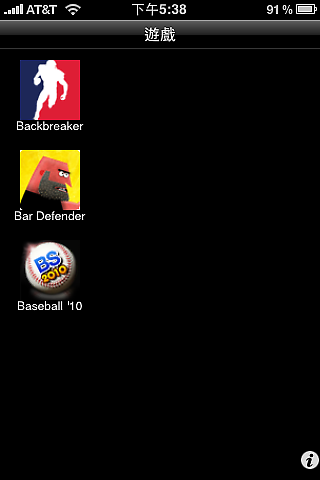iPhone軟體一個一個的增加,如果讀者有分類的習慣通常會把相似的軟體盡量放在同一個軟體分頁中,不過隨著軟體數不斷增加,分類整理起來並不方便。
經過改機後的iPhone,可以用一個叫做「Categories」的工具來做軟體分類,將雜亂無章的主畫面創造出不同的資料夾,再依照軟體的屬性放入不同的資料夾中,如此一來主畫面只要留下幾個簡潔的資料夾分類就好了。如果你手上的iPhone已經改機過了,那一定要記得使用這個好用的功能!
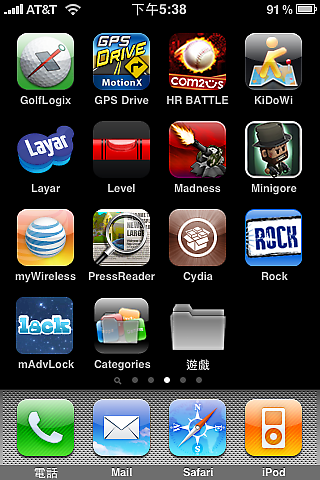
經過改機後的iPhone,可以用一個叫做「Categories」的工具來做軟體分類,將雜亂無章的主畫面創造出不同的資料夾,再依照軟體的屬性放入不同的資料夾中,如此一來主畫面只要留下幾個簡潔的資料夾分類就好了。如果你手上的iPhone已經改機過了,那一定要記得使用這個好用的功能!
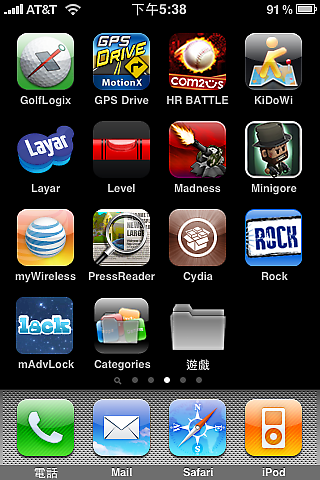
1.
進入Categories後,點選右上角「Add」按鈕。
2.填寫創立資料夾的名稱
3.創立完成後,接下來點擊資料夾準備將軟體放入資料夾中。
4.
系統列出目前已經安裝的軟體,點擊軟體名稱會自動加入,完成後按下「Done」。
系統列出目前已經安裝的軟體,點擊軟體名稱會自動加入,完成後按下「Done」。
5.剛剛加入的軟體會列表顯示,如果沒有錯誤,按下左上角「Back」即可。
6.退出軟體,系統會自動重新啟動。重新開機後會看到主畫面上多了一個「遊戲」資料夾。
7.
剛剛選擇的軟體會在此資料夾中,讀者可以使用相同的步驟將所有的軟體分類到資料夾中,如此一來就可以省下很多空間,在找尋時也會更有效率。
剛剛選擇的軟體會在此資料夾中,讀者可以使用相同的步驟將所有的軟體分類到資料夾中,如此一來就可以省下很多空間,在找尋時也會更有效率。
注意事項:
如果讀者安裝了Categories,並且利用iTunes備份資料,往後新的系統若是沒有安裝Categories,回復後在主畫面上會看不到任何軟體,就算同步也沒辦法顯示。這是安裝Categories後的缺點。因此不建議新手使用,或是要刷新韌體前,先將Categories的功能取消。
如果讀者安裝了Categories,並且利用iTunes備份資料,往後新的系統若是沒有安裝Categories,回復後在主畫面上會看不到任何軟體,就算同步也沒辦法顯示。這是安裝Categories後的缺點。因此不建議新手使用,或是要刷新韌體前,先將Categories的功能取消。